ubuntu14.04如何实现网卡捆绑+VLAN
如果
ubuntu
系统自己不能够检测到网卡驱动的话,你就必须得从相应的网站上下载配套的网卡驱动程序的
c
源程序,然后用
c
编译器对源文件进行编译和连接,最后和系统库文件连接,然后才能够使用网卡驱动。这是我的经验。
思科交换机配置TRUNK的主要步骤
到底什么是TRUNK呢使用TRUNK功能到底能给我们带来哪些应用方面的优势还有在具体的交换机产品中怎样来进行交换机配置TRUNK,下面我们来了解一下这些方面的知识。
在二层交换机的性能参数中,常常提到一个重要的指标:TRUNK,许多的二层交换机产品在介绍其性能时,都会提到能够支持TRUNK功能,从而可以为互连的交换机之间提供更好的传输性能。那到底什么是TRUNK呢使用TRUNK功能到底能给我们带来哪些应用方面的优势还有在具体的交换机产品中怎样来进行交换机配置TRUNK。下面我们来了解一下这些方面的知识。
一、什么是TRUNK
TRUNK是端口汇聚的意思,就是通过配置软件的设置,将2个或多个物理端口组合在一起成为一条逻辑的路径从而增加在交换机和网络节点之间的带宽,将属于这几个端口的带宽合并,给端口提供一个几倍于独立端口的独享的高带宽。Trunk是一种封装技术,它是一条点到点的链路,链路的两端可以都是交换机,也可以是交换机和路由器,还可以是主机和交换机或路由器。基于端口汇聚(Trunk)功能,允许交换机与交换机、交换机与路由器、主机与交换机或路由器之间通过两个或多个端口并行连接同时传输以提供更高带宽、更大吞吐量, 大幅度提供整个网络能力。
一般情况下,在没有使用TRUNK时,大家都知道,百兆以太网的双绞线的这种传输介质特性决定在两个互连的普通10/100交换机的带宽仅为100M,如果是采用的全双工模式的话,则传输的最大带宽可以达到最大200M,这样就形成了网络主干和服务器瓶颈。要达到更高的数据传输率,则需要更换传输媒介,使用千兆光纤或升级成为千兆以太网,这样虽能在带宽上能够达到千兆,但成本却非常昂贵(可能连交换机也需要一块换掉),更本不适合低成本的中小企业和学校使用。如果使用TRUNK技术,把四个端口通过捆绑在一起来达到800M带宽,这样可较好的解决了成本和性能的矛盾。
二、TRUNK的具体应用
TRUNK(端口汇聚)是在交换机和网络设备之间比较经济的增加带宽的方法,如服务器、路由器、工作站或其他交换机。这中增加带宽的方法在当单一交换机和节点之间连接不能满足负荷时是比较有效的。
TRUNK 的主要功能就是将多个物理端口(一般为2-8个)绑定为一个逻辑的通道,使其工作起来就像一个通道一样。将多个物理链路捆绑在一起后,不但提升了整个网络的带宽,而且数据还可以同时经由被绑定的多个物理链路传输,具有链路冗余的作用,在网络出现故障或其他原因断开其中一条或多条链路时,剩下的链路还可以工作。但在VLAN数据传输中,各个厂家使用不同的技术,例如:思科的产品是使用其VLAN TRUNK 技术,其他厂商的产品大多支持8021q协议打上TAG头,这样就生成了小巨人帧,需要相同端口协议的`来识别,小巨人帧由于大小超过了标准以太帧的1518字节限制,普通网卡无法识别,需要有交换机脱TAG。TRUNK功能比较适合于以下方面具体应用:
1、TRUNK功能用于与服务器相联,给服务器提供独享的高带宽。
2、TRUNK功能用于交换机之间的级联,通过牺牲端口数来给交换机之间的数据交换提供捆绑的高带宽,提高网络速度,突破网络瓶颈,进而大幅提高网络性能。
3、Trunk可以提供负载均衡能力以及系统容错。由于Trunk实时平衡各个交换机端口和服务器接口的流量,一旦某个端口出现故障,它会自动把故障端口从Trunk组中撤消,进而重新分配各个Trunk端口的流量,从而实现系统容错。
三、如何设置TRUNK
设置TRUNK需要指定一个作为主干的端口,比如2/24,如把某个端口设成Trunk方式,命令如下:set trunk mod/port [on | off | desirable | auto | nonegotiate] [vlan_range] [isl | dot1q dot10 | lane | negotiate]。该命令可以分成以下4个部分:mod/port:指定用户想要运行Trunk的那个端口;Trunk的运行模式,分别有:on | off | desirable | auto | nonegotiate。
要想在快速以太网和千兆以太网上自动识别出Trunk,则必须保证在同一个VTP域内。也可以使用On或Nonegotiate模式来强迫一个端口上起Trunk,无论其是否在同一个VTP域内。承载的VLAN范围。缺省下是1~1005,可以修改,但必须有TRUNK协议。使用TRUNK时,相邻端口上的协议要一致。另外在中心交换机上需要把和下面的交换机相连的端口设置成TRUNK,这样下面的交换机中的多个VLAN就能够通过一条链路和中心交换机通信了。
四、交换机配置TRUNK时的注意事项
在一个TRUNK中,数据总是从一个特定的源点到目的点,一条单一的链路被设计去处理广播包或不知目的地的包。在交换机配置TRUNK时,必须遵循下列规则:
1:正确选择TRUNK的端口数目,必须是2,4或8。
2:必须使用同一组中的端口,在交换机上的端口分成了几个组,TRUNK的所有端口必须来自同一组。
3:使用连续的端口;TRUNK上的端口必须连续,如你可以用端口4,5,6和7组合成一个端口汇聚。
4:在一组端口只产生一个TRUNK。
拓展:如何初始化思科路由器和交换机的密码
一、路由器密码恢复
按照以下步骤恢复路由器密码:
1、关闭路由器的电源并在10秒后重新给路由器加电,在给路由器加电的同时(也可在路由器重启的60秒内)按住键盘上的Ctrl+Break几秒钟,待出现路由器提示符rommon 1 >后,输入confreg 0x2142或为 o/r 0x2142命令修改配置寄存器的值,其中的4表示跳过启动配置文件startup-config。
2、输入reset命令重新启动路由器。
3、当路由器重新启动结束出现提示是否运行配置向导时,输入“n”回到路由器提示符。
4、输入enable命令进入特权用户模式。
5、输入copy startup-config running-config命令将启动配置文件拷贝到运行配置文件中。
6、输入configure terminal命令进入全局配置模式。
7、输入enable secret newpass命令重新设置加密使能密码(当然如果需要,也可以在此更改使能密码及虚拟终端密码)。
8、输入exit命令回到全局配置模式。
9、输入config-register 0x2102命令将配置寄存器的值恢复成缺省值。
10、输入exit命令回到特权用户模式。
11、输入copy running-config startup-config命令将运行配置文件保存到启动配置文件中。
12、输入reload命令重启启动路由器。到此为止,密码恢复过程完成。
13、待路由器启动结束后,输入若干此“回车”直到出现路由器提示符Router>。
14、输入enable命令进入特权用户模式,在被提示输入密码时输入新设置的加密使能密码,检查刚才的密码恢复过程是否正确执行。
二、交换机密码恢复
按照以下步骤恢复路由器密码:
1、断开交换机的电源并重新给交换机加电,在给交换机加电的同时按住交换机前面板上的“模式(Mode)”按钮几秒钟,仔细观察超级终端程序中显示的交换机启动信息。
2、待出现交换机提示符switch:后,输入flash_init命令。
3、待上述命令执行完成后,输入load_helper命令。
4、待上述命令执行完成后,输入dir flash: 命令查看闪存中的文件列表。
5、输入rename flash:configtext flash:configback命令将闪存中的保存有密码的文件改名。
6、输入reset命令重新启动交换机(也可输入boot命令继续交换机启动进程)。
7、当交换机重新启动结束出现提示是否运行配置向导时,输入“n”回到交换机提示符。
8、输入enable命令进入特权用户模式。
9、输入命令rename flash:configback flash:configtext。
10、输入copy flash:configtext system:running-config命令并确认。
11、输入configure terminal命令进入全局配置模式。
12、输入enable secret newpass命令重新设置加密使能密码(如果需要也可以在此更改使能密码及虚拟终端密码)。
13、输入end命令回到特权用户模式。
14、输入copy running-config startup-config命令将运行配置文件保存到启动配置文件中。到此为止,密码恢复过程完成。
15、输入disable命令退到普通用户模式。
16、输入enable命令进入特权用户模式,在被提示输入密码时输入新设置的加密使能密码,检查刚才的密码恢复过程是否正确执行。
;一般情况下,配置为中高端的无忧无盘服务器带了100台以上终端,当突发流量高的时候会卡,这样的情况可通过端口汇聚(truck),提高网络的吞吐量来解决网络拥塞问题。以常用的核心交换机D-Link的DGS-1248T、接入交换机D-Link的DIS-2024T为例,介绍端口聚合实现过程。\x0d\在做端口汇聚前检测各网口及主板是否支持千兆,所有硬件完成后可非常简单的支持多网口汇聚,并能够最大限度发挥无忧网维和无忧无盘的性能优势。要提高网络的吞吐量,您需要 做3件事:\x0d\第一步:为每台接入交换机准备2根1000M的六类线,将您上联到核心交换机(D-Link DGS-1248T)的网线,插入到的接入交换机(D-Link DIS-2024T)的23、24口(注意:必须是23、24口,才支持trunk,出厂时已做好设置)。这样可以将原来只有1G的主干网络升级到2G。提高网络并发能力。\x0d\\x0d\第二步:另一端,此时不能马上插入到核心交换机(D-Link DGS-1248T)上,否则会引起网络环路,导致网络风暴。您可以看一下说明书,看看1248T的默认管理地址是什么,一般D-Link的可网管设备的ip是19216801。您可以通过网页访问19216801,默认帐号密码应该都是admin。千万注意,您的网络上不能有冲突的ip存在哦。\x0d\如果能登录网页,那么恭喜你可以开始第二步了。在网页中,选择trunk或者端口聚合菜单项,会显示出所有端口的名字,并带有选择框。您可以把1、2,做成一个trunk,然后3、4做成一个trunk,依次类推,直到把你所有的接入交换机都做好。最后再多做一个trunk为服务器准备。\x0d\现在可以把您的所有2024T的2条网线,按之前设置好的trunk端口,插入进去了,千万注意,必须配对插入,一台2024T的23、24口,接入到一个trunk的2个口上,不能乱插哦。如果两边的交换机,2个端口开始同步闪烁了,那么恭喜你,第二部完成了;\x0d\\x0d\第三步:在您的服务器上安装intel网卡的专用驱动,包括附带的软件,这一点很重要。如果只是用普通的windows server安装盘安装的话,只会安装基本的网卡驱动,不会有网卡聚合软件设置的。安装好后,进入网卡属性页面,会多出一个端口聚合的选项页面。将您服务器上2个网卡打勾后确定。这时您会发现多出第三块网卡。\x0d\\x0d\最后一步,把两个网卡都接入到核心交换机上最后为服务器预留的那个trunk对应的2个网口上。如果服务器桌面右下角托盘位置,第三块网卡点亮状态,并显示2G,那么恭喜您大功告成了
可通过以下步骤设置vmware esxi的网卡:
1、启动vmware esxi系统,PC安装vmware esxi的vmware vSphere管理工具,网卡1作为vmware esxi的管理端口,网卡2作为vmware esxi的网络数据传输接口,启动vmware vSphere管理工具,输入网卡1的管理IP地址、用户名、密码,点击登录;
2、点击管理地址,右边点击配置选项卡,找到网络,在网卡2上创建一个虚拟Trunk口,允许所有VLAN都通过,在网卡2设置页面下点击右面的"属性"选项;
3、在网卡2属性页面下点击添加按钮,在网卡2的属性中点击添加按钮后会显示网卡设置添加向导,选择"VMkernel",建立一个端口组,点击下一步;
4、在端口组属性设置页面下输入网络标签,这个标签是自定义的,VLAN ID选择"全部",其他保持默认,点击下一步,在IP连接设置页面下选择自动获取IP地址,点击下一步,点击完成,虚拟Trunk口就创建完成;
5、在网卡2的属性页面下点击添加,在网络向导页面下选择"虚拟机",点击下一步。在虚拟机里连接设置页面下输入网络标签,点击下一步,再点击完成;
6、配置好交换机的Trunk接口并且UP起来即可,登陆交换机找到跟服务器连接的接口,配置成Trunk模式,并且允许VLAN都在Trunk接口上通过,这样vmware esxi的网卡即设置成功了。
TRUNK是所有的数据都要走的线路,它不是ACCES端口,不能专用数据。所以,不管网卡支持不支持,都是不可以用的。 因为,TRUNK里没有IP。它其实是以广播的方法传送数据的。所以你的想法是不可行的。



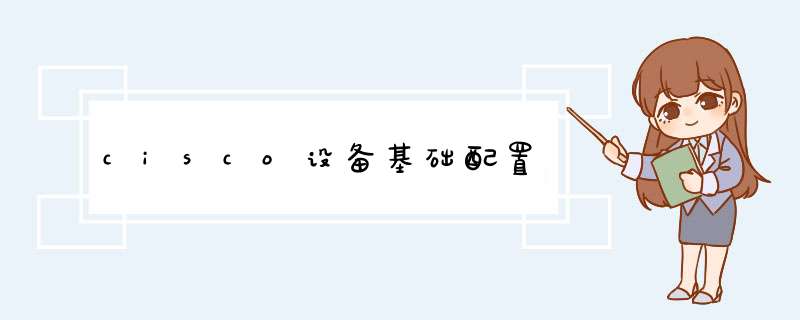



0条评论